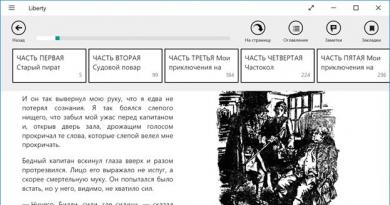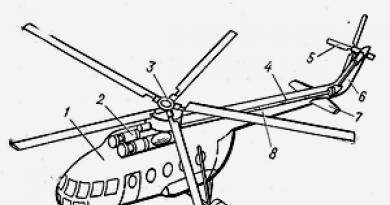Kmplayer dilini dəyişdirin. KMPlayer-də audio dilini necə dəyişdirmək olar? Üçüncü tərəfin audio trekini KMPlayer-ə necə əlavə etmək olar
class="eliadunit">
Müasir DVD və ya MPEG filmlərində çoxlu audio treklər ola bilər. Adətən bu, bir neçə versiyada, məsələn, rus və polyak dillərində ola bilən orijinal səs aktyorluğu və dublyaj tərcüməsidir. Çox tez-tez, məsələn, xarici dil öyrənmək məqsədi ilə səs aktyorluğu dilini dəyişdirməyə ehtiyac var. Bu yazıda KMPlayer-də audio treki necə dəyişdiriləcəyi müzakirə olunacaq.
Standart vəziyyətlər
İstifadəçilər tez-tez soruşurlar ki, niyə müxtəlif audio trekləri olan videoları oxuduqda onlar eyni vaxtda səslənir. Məsələn, filmin həm orijinal səsi, həm də rusca dublyajı var. Axınların üst-üstə düşməsi nəticəsində inanılmaz səs-küy yaranır ki, bu da bütün baxış həzzini korlayır.
Bu normal bir vəziyyətdir və kompüterdə quraşdırılmış əməliyyat sistemindən və ya pleyerin növündən asılı olmayaraq baş verir. Bəzi oyunçular hətta filmdə onlardan bir neçəsi varsa, istədiyiniz treki ifa etməkdən “imtina” edə bilər. KMPlayer tamamilə fərqli bir məsələdir. O, bütün mövcud audio axınları mükəmməl şəkildə qəbul edir və ifa edir, bütün lazımi kodeklər dəstinə malikdir, idarə etmək asandır və tamamilə pulsuzdur.
KMPlayer-də səs dilini necə dəyişdirmək olar
class="eliadunit">
KMPlayer-də səsə nəzarət etməyin bir neçə sadə yolu var:
- Videoya baxarkən pleyer pəncərəsinə sağ klikləyin və açılan kontekst menyusundan “Audio” seçin, sonra “Axım seçin”. Görünən pəncərədə sizə lazım olan treki seçin.

- "Audio" elementiniz yoxdursa, qabaqcıl parametrləri işə salmalısınız. Bunu belə edə bilərsiniz: F2 düyməsini basaraq Parametrlərə zəng edin, görünən siyahıda "Ətraflı menyu" maddəsini tapın və qarşısında bir işarə qoyun.

- Səs səsini dəyişdirməyin ən asan yolu “Ctrl+X” klaviatura qısa yolundan istifadə etməkdir.
Və son bir şey. Əgər siz yükləməmisinizsə, lakin DVD-də yazılmış filmi satın almısınızsa, audio treklərin sayı haqqında məlumatı qutunun üstündə tapa bilərsiniz. Bütün səylərinizə baxmayaraq, səsi dəyişdirə bilmirsinizsə, problemi diskin özündə axtarmaq lazımdır və onu satıcıya qaytarmaq daha yaxşıdır. Baxmaqdan həzz alın!
- Office 2010-u XP üzərində işləyərkən xətaların aradan qaldırılması
Video faylları izləmək üçün məşhur proqram KMP Player Bunun sadəcə çoxlu imkanları var. Belə seçimlərdən biri, əgər faylda müxtəlif treklər varsa və ya ayrı bir fayl kimi audio trekiniz varsa, filmin audio trekini dəyişdirməkdir. Bu, müxtəlif tərcümələr arasında keçid etməyə və ya orijinal dili seçməyə imkan verir.
Ancaq proqramı ilk dəfə açan istifadəçi səs dilini necə dəyişdirəcəyini tam olaraq başa düşməyə bilər. Oxuyun və bunu necə edəcəyinizi öyrənəcəksiniz.
Proqram həm videoya artıq quraşdırılmış audio trekləri dəyişməyə, həm də xarici birinə qoşulmağa imkan verir. Əvvəlcə videoya daxil edilmiş müxtəlif səsvermə variantları olan seçimi nəzərdən keçirək.
Tətbiqdə videonu yandırın. Proqram pəncərəsinə sağ klikləyin və Filtrlər>KMP Daxili LAV Splitter menyusunu seçin. Sonuncu menyu elementinin fərqli bir ada sahib olması da mümkündür.

Açılan siyahıda mövcud səslər toplusu var.
Bu siyahı “A” ilə işarələnib, onu video kanal (“V”) və altyazı dəyişikliyi (“S”) ilə qarışdırmayın.
İstədiyiniz səsi seçin və filmə daha çox baxın.
Üçüncü tərəfin audio trekini KMPlayer-ə necə əlavə etmək olar
Artıq qeyd edildiyi kimi, proqram ayrı bir fayl olan xarici audio trekləri yükləməyə qadirdir.
Belə bir treki yükləmək üçün proqram ekranında sağ klikləyin və Aç>Xarici audio treki yüklə seçin.

Lazımi faylı seçmək üçün bir pəncərə açılacaqdır. İstədiyiniz audio faylı seçin - indi seçilmiş fayl filmdəki audio trek kimi səslənəcək. Bu üsul videoya artıq quraşdırılmış səsverməni seçməkdən bir qədər mürəkkəbdir, lakin bu, filmi istədiyiniz səslə izləməyə imkan verir. Düzdür, uyğun bir trek axtarmalı olacaqsınız - səs video ilə sinxronlaşdırılmalıdır.
Bu yaxınlarda xeyli sayda film, xüsusən də DVD və ya Blu-ray mənbəyindən remaster edilmiş versiyalar 2 və ya daha çox audio versiyasını ehtiva edə bilər. Yüksək keyfiyyətli dublyaj edilmiş tərcümə adətən orijinal, bəzən isə həvəskarların və ya digər peşəkar tərcümə və dublyaj studiyalarının bir neçə versiyası ilə tamamlanır. Sadə tamaşaçı yalnız bu cür müxtəliflikdən bəhrələnir, çünki indi seçim var – siz bəzən “göbələk” dublyajı və ya Goblin-in ləzzətli üslubunu dinləyə bilərsiniz. Çox vaxt, KMPlayer-də audio treki dəyişdirmək üçün CTRL+X klaviatura qısa yolundan istifadə etmək kifayətdir, bütün digər variantlar məqalədə daha ətraflı müzakirə olunur;
Audio treklərin növləri
İki növ səs və ya audio trek var - daxili və xarici. Birincisi daha əlverişli seçimdir, çünki videoda mövcud olan bütün səslər bir fayla "bağlanır" və daha sürətli keçid edir. İkincisi, tərcümənin istifadəçilər arasında yayılmasını daha rahat edir, baxmayaraq ki, müxtəlif fayllar video və audio sinxronizasiyasını tələb edir və əlaqə çox yavaş deyil.
Xarici audio trek əlavə edilir
İstədiyiniz video faylı işə salın və dayandırın. Aktiv KMPlayer pəncərəsində sağ klikləyin → “Açıq” → “Xarici audio treki yüklə”. Sonra, tapmalısan (adətən filmin özü olan qovluqda yerləşir) və audio trek kimi qoşulmaq istədiyimiz audio faylı seçməli, sonra "Açıq" düyməsini klikləyin. Bu proseduru tamamladıqdan sonra iki seçim mümkündür: ya xarici trek özünə qoşulacaq və aktivləşəcək, ya da "Filtrlər" elementinin siyahılarından birində görünməlidir (aktiv KMPlayer pəncərəsində sağ kliklədikdən sonra mövcud olacaq) ) və siz onu orada seçməlisiniz.
Daxili audio treki necə dəyişdirmək olar
Daxili audio treki "Filtrlər" elementində dəyişdirilə bilər (aktiv KMPlayer pəncərəsində sağ kliklədikdən sonra mövcud olacaq). Aşağıda standart splitterdən asılı olaraq iki seçim var. Matroska aktivdirsə, onda "KMP Matroska Reader" adlı bir siyahı axtarmalısınız, əgər LAV Splitter varsa, müvafiq adda bir element axtarın, sizə lazım olan seçimi seçmək imkanı olan mövcud audio parçaların siyahısı olacaq; .

Varsayılan olaraq rus audio parçaları
KMPlayer-in ən son versiyalarında parametrlərdə ingilis dilində səsli səslərə üstünlük verən sərt kodlu qayda var. Nəticədə hər dəfə trekləri özünüz dəyişdirməlisiniz. Bu qayda dəyişdirilə bilər və dəyişdirilməlidir. Bunu etmək üçün F2 isti düyməsindən istifadə edərək pleyer parametrlərinə keçin. Soldakı şaquli blokda "Altyazıların işlənməsi" maddəsini tapırıq və "Dillər / Nitq" alt elementini seçirik. Sonra, "Tercih edilən altyazı dili" sətrini redaktə edirik, sonunda iki söz rus ru olmalıdır. Başqa sözlə, rus və ya ru ixtisarlarını ehtiva edən audio treklərin qalanlardan daha üstün olduğuna əmin olduq. Başqa bir dil prioriteti təyin etmək üçün, məsələn, Rus, Yapon, İngilis, rus jpn eng yaza bilərsiniz. İndi pəncərənin sağ altındakı "Bağla" düyməsini sıxmaq qalır və parametrlər saxlanılır.